
Dodajanje, deljenje, razvrščanje in odstranjevanje oznak vrednostnih papirjev v Borzi v Macu
Prilagodite svoje izbore, da bodo prikazovali oznake vrednostnih papirjev, ki jih redno spremljate.
Izbor Moji vrednostni papirji vsebuje vašo celotno knjižnico oznak vrednostnih papirjev. Izbori, ki jih sami ustvarite, vsebujejo le oznake vrednostnih papirjev, ki jih dodate vanje.
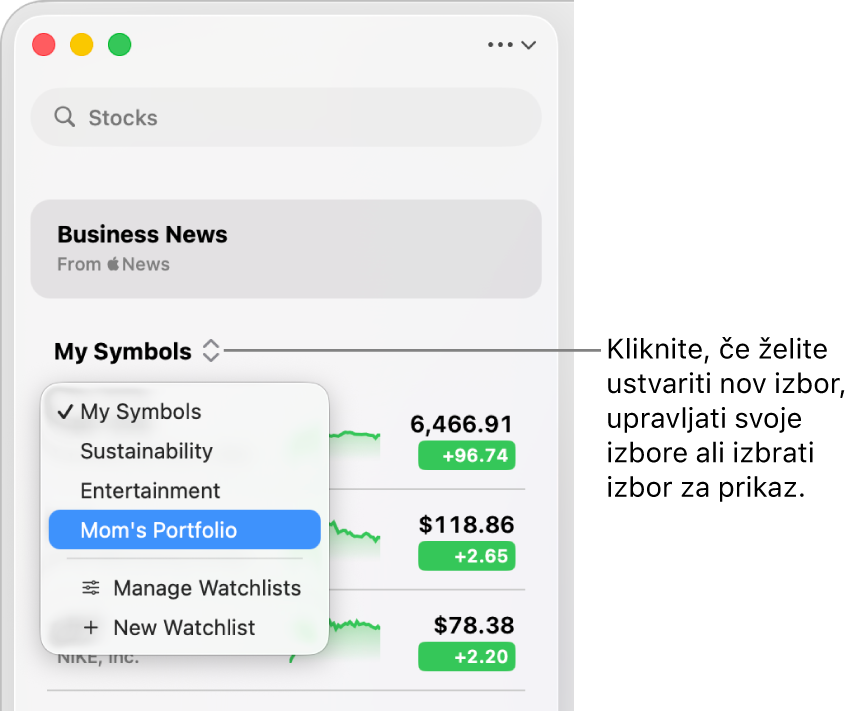
Iskanje in dodajanje novih oznak vrednostnih papirjev
Poiščite oznake vrednostnih papirjev, ki jih želite spremljati, in jih dodajte v svoje izbore.
Odprite aplikacijo Borza
 v Macu.
v Macu.V iskalno polje vnesite ime ali oznako vrednostnega papirja, nato pa naredite nekaj od naslednjega:
Kliknite
 zraven oznake vrednostnega papirja v rezultatih iskanja, da ga dodate v trenutni izbor in izbor Moji vrednostni papirji.
zraven oznake vrednostnega papirja v rezultatih iskanja, da ga dodate v trenutni izbor in izbor Moji vrednostni papirji.Pridržite tipko Control in kliknite oznako vrednostnega papirja v rezultatih iskanja, izberite Dodaj v izbor in nato označite potrditveno polje ob vsakem izboru, v katerega želite dodati vrednostni papir.
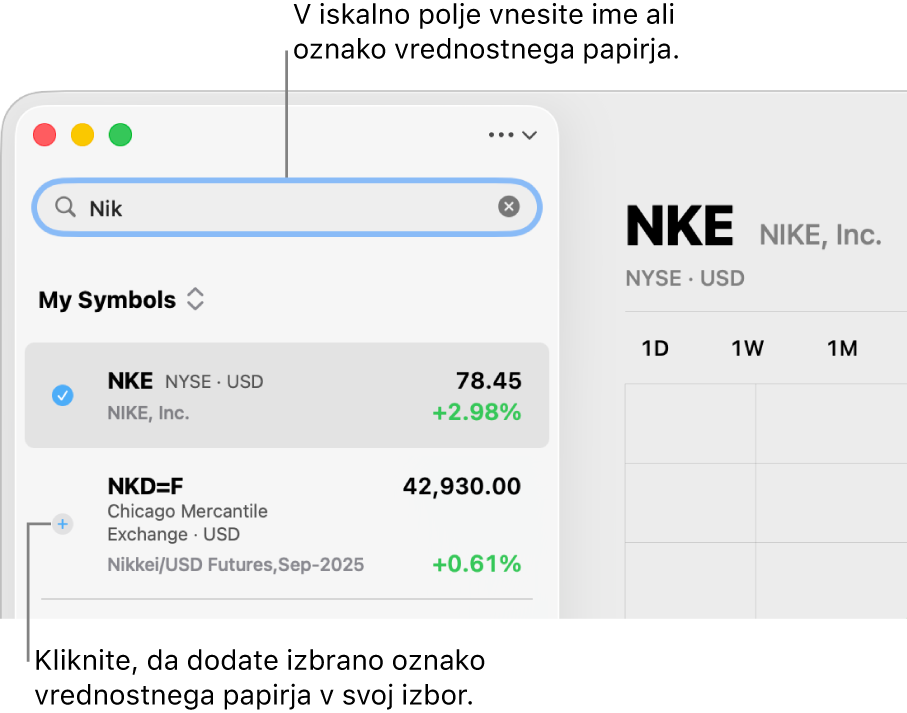
Ko oznako vrednostnega papirja dodate v izbor, ki ste ga sami ustvarili, je hkrati dodana tudi v izbor Moji vrednostni papirji.
Če želite počistiti iskalno polje in se vrniti v izbor, kliknite ![]() v iskalnem polju.
v iskalnem polju.
Namig. pri vsakem vnosu na seznamu rezultatov iskanja je prikazana borza, na kateri se trguje z vrednostnim papirjem, in oznaka valute. S številnimi vrednostnimi papirji se trguje na več borzah – naj vam bodo te informacije v pomoč pri izbiri ustrezne oznake vrednostnega papirja za vaše izbore.
Dodajanje oznake vrednostnega papirja v drug izbor
Odprite aplikacijo Borza
 v Macu.
v Macu.Naredite nekaj od naslednjega:
Pridržite tipko Control in kliknite oznako vrednostnega papirja, ki jo želite dodati v drug izbor, nato pa izberite Upravljaj vrednostni papir.
S sledilno ploščico ali miško z dvema prstoma podrsnite v levo po oznaki vrednostnega papirja, ki jo želite dodati v drug izbor, nato pa kliknite Seznami.
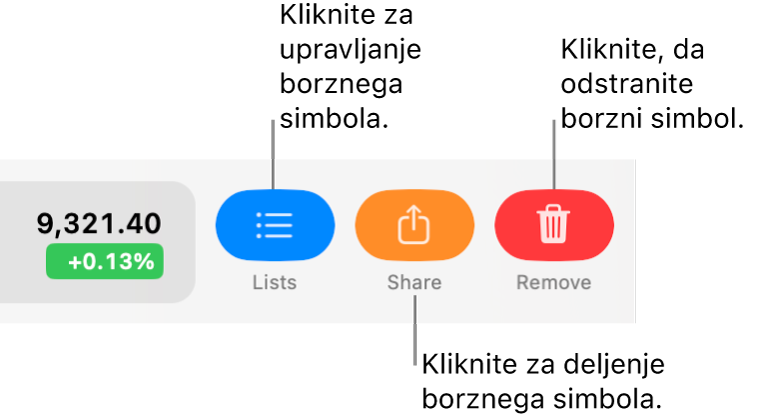
Označite potrditveno polje ob vsakem izboru, v katerem želite prikazati oznako vrednostnega papirja.
Preurejanje oznak vrednostnih papirjev v izboru
Odprite aplikacijo Borza
 v Macu.
v Macu.V zgornjem desnem kotu stranske vrstice kliknite
 , nato pa izberite izbor z oznakami vrednostnih papirjev, ki jih želite preurediti.
, nato pa izberite izbor z oznakami vrednostnih papirjev, ki jih želite preurediti.Oznake vrednostnih papirjev preuredite z vlečenjem.
Razvrščanje oznak vrednostnih papirjev v izboru
Odprite aplikacijo Borza
 v Macu.
v Macu.Kliknite ime trenutnega izbora na vrhu stranske vrstice in izberite izbor, v katerem želite razvrstiti oznake vrednostnih papirjev.
Izberite Prikaz > Razvrščanje izbora in nato izberite eno od naslednjih možnosti:
Sprememba cene
Sprememba odstotka
Tržna kapitalizacija
Vrednostni papir
Ime
Če želite spremeniti vrstni red razvrščanja oznak vrednostnih papirjev, izberite Prikaz > Razvrščanje izbora in nato izberite Naraščajoče ali Padajoče.
Če želite obnoviti vrstni red, ki ste ga imeli pred razvrščanjem, izberite Prikaz > Razvrščanje izbora > Ročno.
Deljenje oznake vrednostnega papirja
Odprite aplikacijo Borza
 v Macu.
v Macu.Kliknite oznako vrednostnega papirja v izboru, nato kliknite
 v zgornjem desnem kotu.
v zgornjem desnem kotu.Izberite, kako želite deliti vrednostni papir, na primer prek Sporočil, Pošte ali s funkcijo AirDrop.
Namig. za hitro deljenje vrednostnega papirja v izboru pridržite tipko Control in ga kliknite ali podrsnite v levo po njem z dvema prstoma.
Odstranjevanje oznak vrednostnih papirjev iz izborov
Odprite aplikacijo Borza
 v Macu.
v Macu.Izberite, kje želite odstraniti oznako vrednostnega papirja:
Iz vseh izborov: kliknite ime trenutnega izbora na vrhu stranske vrstice in nato izberite izbor Moji vrednostni papirji.
Ko vrednostni papir odstranite iz izbora Moji vrednostni papirji, je odstranjen iz vseh izborov, ki ga vsebujejo.
Iz samo enega izbora, ki ste ga ustvarili: kliknite ime trenutnega izbora na vrhu stranske vrstice in nato izberite ta izbor.
Ko vrednostni papir odstranite iz izbora, ki ste ga sami ustvarili, je odstranjen samo iz tega izbora (še vedno je prisoten v izboru Moji vrednostni papirji).
Naredite nekaj od naslednjega:
Kliknite oznako vrednostnega papirja, ki jo želite odstraniti, pritisnite tipko Delete in nato kliknite Odstrani.
S sledilno ploščico ali miško z dvema prstoma podrsnite v levo po oznaki vrednostnega papirja, ki jo želite odstraniti, nato pa kliknite Odstrani.